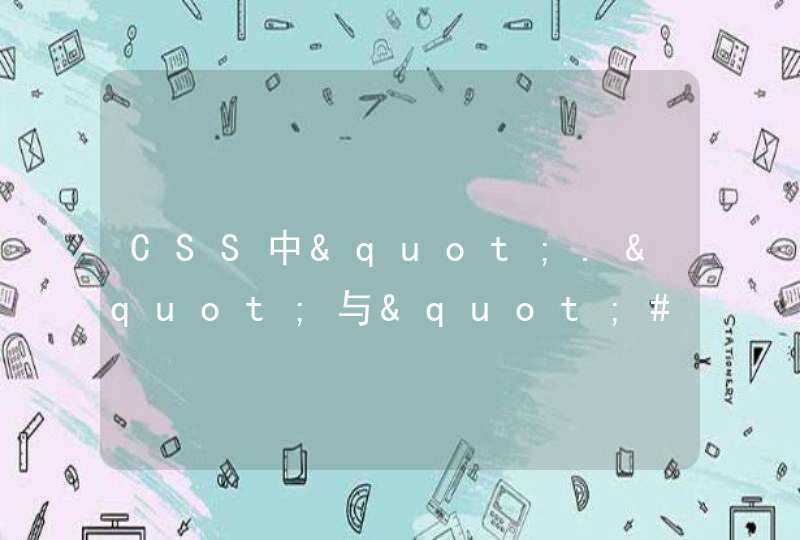2)、div{ cursor:hand }和div{ cursor:text } 文本选择效果
3)、div{ cursor:move } 移动选择效果
4)、div{ cursor:pointer } 手指形状 链接选择效果
5)、div{ cursor:url(url图片地址) }设置对象为图片
2、cursor样式效果图css cursor鼠标光标指针样式图鼠标指针说明
cursor设置或检索在对象上移动的鼠标指针采用何种系统预定义的光标形状。
4、布局结构
p { cursor: text} /* css注释: 设置鼠标移动到html p对象时鼠标变为文本选择样式 */
a { cursor: pointer} /* css注释: 设置鼠标移动到a超链接对象时鼠标变为手指形状(链接选择) */
body { cursor: url("小图片地址")} /* 设置鼠标指针默认为一个小图片 */
扩展阅读:css a、css a link、a hover、css超链接样式鼠标指针样式控制设置是比较常用的,
如日常我们在DIV+CSS布局时候,我们希望鼠标指向某个局部span标签对象时候,鼠标指针光标就变为手指状态,这个时候我们就对对象span设置cursor: pointer即可。以上我们图例展示常用的鼠标光标形状与css单词,希望布局时候更加自身需要选择设置鼠标指针样式。需要注意是,光标切记勿滥用,也不要轻易设置自定义图片为鼠标样式这样会将网页造成复杂与不符合用户体验感觉,切记光标慎用。
1、新建一个html文件,命名为test.html。
2、在test.html文件中,使用div标签创建一个模块,并设置其id属性为tid,下面将通过该id设置其css样式。
3、在css标签内,对div进行样式设置,使用width属性设置div的宽度为200px,使用height属性设置div的宽度为20px,使用background属性设置div的背景颜色为红色。
4、在css标签内,再定义一个类名为newbg的样式,使用background属性设置背景颜色为黄色。
5、在test.html文件中,给div绑定onmouseover鼠标移动事件,当鼠标移动至div时,执行myfun()函数。
6、在test.html文件中,在js标签内,创建一个myfun()函数,在函数内,使用getElementById()获得div对象,通过className(newbg)设置div的新背景颜色。